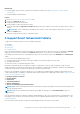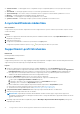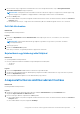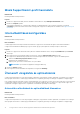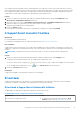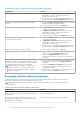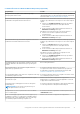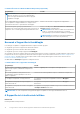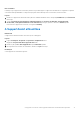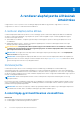Users Guide
Table Of Contents
- SupportAssist for Home PCs, 3.10.2-es verzió Felhasználói kézikönyv
- Tartalomjegyzék
- Bevezető
- A SupportAssist otthoni számítógépekhez alkalmazás használatának megkezdése
- A számítógépre vonatkozó minimális követelmények
- A SupportAssist telepítése otthoni számítógépekre
- A SupportAssist felhasználói felülete
- A nyelv beállításának módosítása
- SupportAssist-profil létrehozása
- A kapcsolattartási és szállítási adatok frissítése
- Másik SupportAssist-profil használata
- Internetbeállítások konfigurálása
- Ütemezett vizsgálatok és optimalizációk
- A SupportAssist manuális frissítése
- Értesítések
- A SupportAssist eltávolítása
- A rendszer alaphelyzetbe állításának áttekintése
- A Dell Migrate áttekintése
- Illesztőprogramok és letöltések áttekintése
- A számítógép hardverének vizsgálata
- A számítógép optimalizálása
- A virtuális asszisztens áttekintése
- Támogatási kérelem létrehozása
- A hibaelhárítás áttekintése
- Előzmények áttekintése
- Támogatás kérése
- Visszajelzés adása
- Gyakran ismételt kérdések
- SupportAssist for Home PCs – források
- Forduljon a Dellhez
● Garancia részletei – a számítógéphez tartozó szolgáltatáscsomag és szolgáltatási ajánlatok, az érvényesség kezdő és lejárati
dátuma.
● Szervizcímke – a számítógép egyedi azonosítója. A szervizcímke egy alfanumerikus azonosító.
● Gyorsszerviz kódja – Az a számsor, amely az automatikus telefonos segélykérés során használható, például 987-674-723-2.
● Memória – a számítógép RAM-memóriájának mennyisége, például 16 GB.
● Processzor – a számítógép processzorának típusa, például Intel Core i5 6200U.
● Operációs rendszer – a számítógépre telepített operációs rendszer, például Microsoft Windows 10 Pro.
A nyelv beállításának módosítása
Errõl a feladatról
A SupportAssist 24 nyelven elérhető. Alapértelmezett módon a SupportAssist az operációs rendszer nyelvén indul el. A nyelvet tetszés
szerint módosíthatja.
Lépések
1. Kattintson a SupportAssist felhasználói felületének jobb felső sarkában a Beállítások ikonra, majd a Nyelv kiválasztása lehetőségre.
Megjelenik a nyelvek listája.
2. Válassza ki a kívánt nyelvet.
3. A SupportAssist újraindításához a választott nyelven kattintson az Igen gombra.
A SupportAssist újraindul a választott nyelven, és egy ikon jelenik meg a kiválasztott nyelv mellett.
SupportAssist-profil létrehozása
Elõfeltételek
Rendszergazdaként kell bejelentkeznie.
Errõl a feladatról
A SupportAssist-profil lehetővé teszi, hogy megkapja a számítógép szolgáltatási csomagjához elérhető automata támogatási funkciókat.
SupportAssist-profilt Dell Fiókjával vagy közösségimédia-fiókjával tud létrehozni.
Lépések
1. Kattintson a SupportAssist kezelőfelületének jobb felső sarkában a Profil elemre, majd a Profil kitöltése lehetőségre.
● Ha még nem fogadta el a SupportAssist használati feltételeit, megjelenik egy üzenet. Kattintson az Olvassa el a SupportAssist
használati feltételeit hivatkozására, fogadja el a szerződési feltételeket, kattintson a Mentés gombra, majd próbálja újra.
● Ha a SupportAssist nem tud kapcsolódni az internetre, megjelenik egy üzenet. A probléma megszüntetéséhez kattintson
a hibaüzenet alatt látható hibaelhárítási hivatkozásokra, majd próbálkozzon újra.
2. A Dell Fiókom Bejelentkezés oldalán végezze el a következő lépések valamelyikét:
● Ha már van Dell-fiókja, és egyszeri jelszóval szeretne bejelentkezni, végezze el az alábbi lépéseket:
a. Kapcsolja be az Egyszeri jelszó küldése e-mailben kapcsolót.
b. Adja meg e-mail-címét, és az e-mail elküldéséhez kattintson a Jelszó küldése lehetőségre.
c. Adja meg a jelszót, és kattintson a Bejelentkezés lehetőségre.
● Ha már rendelkezik Dell-fiókkal, gépelje be bejelentkezési adatait, majd kattintson a Bejelentkezés gombra.
● Ha még nincs Dell Fiókja, a bejelentkezéshez hozzon létre egyet. Lásd Dell-fiók létrehozása.
● Jelentkezzen be közösségi média fiókjával. Lásd Bejelentkezés egy közösségi oldal fiókjával.
3. A Kapcsolattartási adatok és szállítási cím oldalon adja meg a kapcsolattartási adatait és a szállítási címet.
4. Válassza ki a preferált kapcsolattartási módot és időszakot.
MEGJEGYZÉS:
A preferált kapcsolattartási időszak beállítás csak aktív Premium Support vagy Premium Support Plus
szolgáltatáscsomaggal rendelkező számítógépek esetében érhető el az Egyesült Államokban. vagy Kanada területén tartózkodó
ügyfelek számára érhető el.
5. Másodlagos kapcsolattartási adatok megadásához jelölje be a Másodlagos kapcsolattartási adatok megadása jelölőnégyzetet,
majd adja meg az adatokat.
12
A SupportAssist otthoni számítógépekhez alkalmazás használatának megkezdése